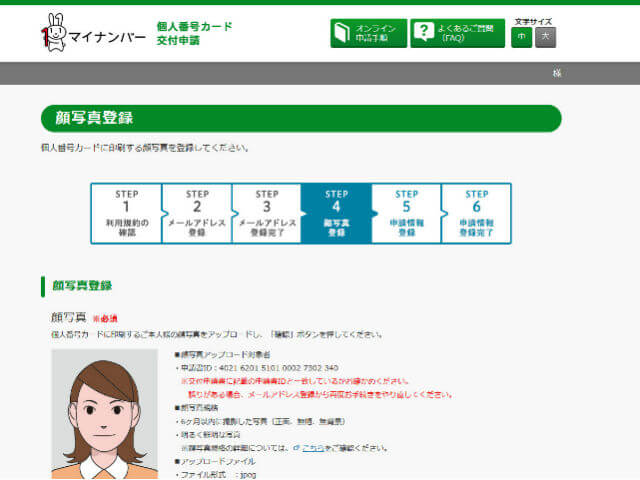ふるさと納税はワンストップ特例の手続きをすると確定申告なしで控除手続きできます。
しかし学校寄付金の控除手続きもある場合は、確定申告する必要があります。
ということで、確定申告の準備を始めました。
確定申告の準備について
個人事業主をしていた頃は「e-TAX」で確定申告していたので、今回も「e-TAX」を利用することにしました。
「e-TAX」の公式サイトにアクセスすると、「個人でご利用の方」という項目があります。
個人としては初めて利用することになるので、「確定申告書等作成コーナー」の手続きの流れを順番に進めていきました。
- 事前準備
- 確定申告書等作成コーナー
- 開始届け出、初期登録
- 画面の案内に従って入力
- 提出前の申告書を印刷
- 税務署へe-TAX送信
- 受信通知の内容を印刷
1,事前準備
事前に準備することには、下記の内容があります。
- パソコン環境を満たしている(OS、ブラウザ、PDF閲覧ソフト)
- 電子証明書(マイナンバーカード・住民基本台帳カード等)を取得している
- ICカードリーダライタを持っている
- 「公的個人認証クライアントソフト Ver3.0」及び「ルート証明書」のインストールが完了している
- 確定申告書等作成コーナーの利用規約に同意する
現時点で準備ができているのは、「1」と「3」のみ。
「4」と「5」はすぐに準備できるので、時間が掛かるのは
「2,電子証明書(マイナンバーカード・住民基本台帳カード等)を取得している」
になります。
マイナンバーカードを発行してみる
個人事業主をしていた頃に住民基本台帳カードを発行しましたが、今は期限切れになっています。
ということで、新規でマイナンバーカードを発行することにしました。
ここで一旦「e-TAX」の公式サイトから離れて、「マイナンバーカード発行」とググって「マイナンバーカード総合サイト」にアクセスしました。
マイナンバーカード交付申請
マイナンバーカードの申請には、
- 郵便による申請
- パソコンによる申請
- スマートフォンによる申請
- まちなかの証明用写真機からの申請
の4種類があって、パソコン申請で申し込みをすることにしました。
パソコン申請をする手続きの手順は下記になります。
- 申請書ID(半角数字23桁)
- メール連絡用氏名
- メールアドレス
- スマホ・デジタルカメラで撮影した顔写真
マイナンバーカードの申請書IDは大切に保管しているのでそれを引っ張り出して、あとはスマホで顔写真を自撮りしました。
ちなみに顔写真には「顔写真のチェックポイント」があります。
顔の向き・背景・影・ピンボケなど細かく規定があるので、それに従って顔写真を撮影しました。
背景に柄があるとダメなので、家の廊下(白い内装)の壁を背景にして撮影しました。
顔写真の準備ができれば、あとは割りと簡単に手続きができます。
- メールアドレス登録(申請書ID、メール連絡用氏名、メールアドレス)
- 顔写真登録、確認
- 申請情報登録(生年月日 ※必須、電子証明書の発行希望有無、氏名の点字表記希望有無)
- 申請完了
メールアドレスの登録が完了すると、登録したメールアドレス宛に「【個人番号カード】申請情報登録URLのご案内」という題名でメールが届きます。
そのメールの中にURLがあって、そのリンクからその後の手続きを進めていきます。
申請受付が最後まで済むと、「【個人番号カード】申請受付完了のお知らせ」というメールが届きます。
メールの内容は
○○○○様
個人番号カード交付申請書受付センターです。
申請受付が完了しました。
申請内容を確認後、発行手続きを行います。
発行手続きにはしばらくお時間がかかりますのでご了承ください。
発行手続きが完了しましたら、お住まいの市区町村より交付通知書が郵送されます。※申請内容に不備があった場合、一週間程度でメールにて再度ご案内させていただきます。
申請に不備があった場合は、1週間程度でメールでの案内があるようです。
もう2週間くらい経過していますが、今のところ不備のメールは届いていないので手続きは無事完了しているようです。
このマイナンバーカードが届けば、確定申告の準備も完了です。
マイナンバーカード交付までの期間は、市区町村が交付通知書を発送するまで【約1か月間】となっています。
交付通知書が自宅に届いたら、交付所に記載されている交付場所へ必要書類を持って手続きします。
【必要書類】
- 交付通知書(はがき)
- 「通知カード」
- 本人確認書類
- 住民基本台帳カード(お持ちの方のみ)
交付の際は本人確認のうえ、2種類の暗証番号を設定することになります。
【暗証番号】
- 署名用電子証明書:英数字6 文字以上 16 文字以下で設定
- 利用者証明用電子証明書:数字4桁
12月中旬にパソコンで登録をしたので、交付通知書は1月中旬頃の到着見込みです。
到着して手続きを進めていく過程は、改めてこのブログで紹介しますね。